win7提示限制网页运行Activex控件的解决方案
来源:Win7之家
时间:2023-07-08 18:55:19 392浏览 收藏
大家好,我们又见面了啊~本文《win7提示限制网页运行Activex控件的解决方案》的内容中将会涉及到等等。如果你正在学习文章相关知识,欢迎关注我,以后会给大家带来更多文章相关文章,希望我们能一起进步!下面就开始本文的正式内容~
使用Win7电脑浏览网页时,当您进入许多需要运行Activex控件的网站时,会出现限制网页运行Activex控件的提示。虽然浏览器的这种行为是为了安全,但一些安全的Activex控件也是有限的,那么如何解决这个问题呢?
1.禁止在浏览器上安装Activex插件:解决方案是设置允许禁止浏览器的Activex插件,先打开浏览器,选择菜单栏上的工具选项,如图:
2.选择工具选项后,选择下拉菜单的Internet选项,如图:
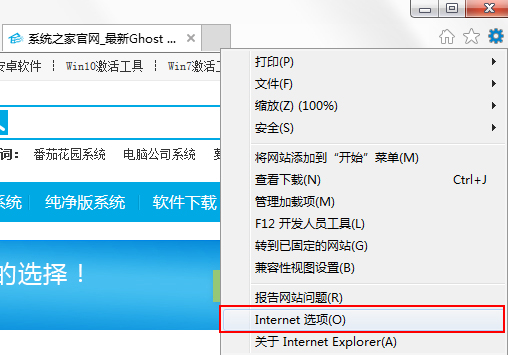
3.打开Internet选项后,切换到安全选项卡,然后在安全选项卡下选择自定义级别,如图所示:
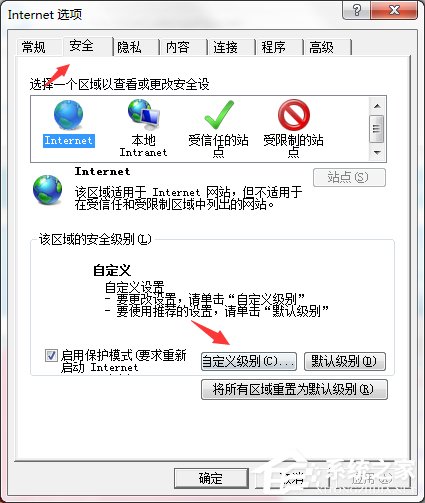
4.单击定制级别后,打开安全设置窗口,将重置栏的安全级别设置为安全级别-中间,然后检查下载签名Activex控件栏的启用情况,然后检查Activex控件和插件栏的启用情况,启用控件和插件,然后单击确定按钮,如图所示:
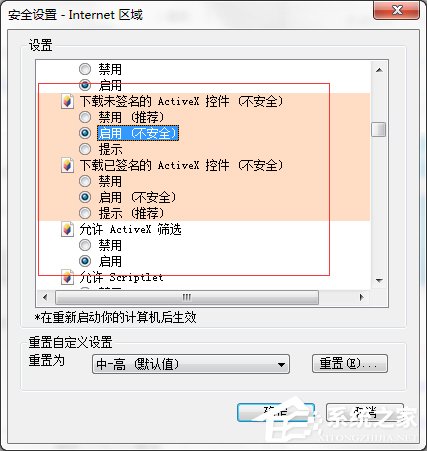
5.设置完成后,单击确定按钮,关闭浏览器,然后重新启用浏览器,看看此时是否会有提示。
需要注意的是,在浏览器的安全等级设置中,如果设置为高,浏览器将自动禁止Activex控件。用户建议将Activex控件打开,并将安全等级设备放在中间,以便更好地浏览网站内容。
以上就是本文的全部内容了,是否有顺利帮助你解决问题?若是能给你带来学习上的帮助,请大家多多支持golang学习网!更多关于文章的相关知识,也可关注golang学习网公众号。
-
501 收藏
-
501 收藏
-
501 收藏
-
501 收藏
-
501 收藏
-
445 收藏
-
345 收藏
-
294 收藏
-
242 收藏
-
362 收藏
-
466 收藏
-
356 收藏
-
222 收藏
-
149 收藏
-
253 收藏
-
247 收藏
-
439 收藏
-

- 前端进阶之JavaScript设计模式
- 设计模式是开发人员在软件开发过程中面临一般问题时的解决方案,代表了最佳的实践。本课程的主打内容包括JS常见设计模式以及具体应用场景,打造一站式知识长龙服务,适合有JS基础的同学学习。
- 立即学习 543次学习
-

- GO语言核心编程课程
- 本课程采用真实案例,全面具体可落地,从理论到实践,一步一步将GO核心编程技术、编程思想、底层实现融会贯通,使学习者贴近时代脉搏,做IT互联网时代的弄潮儿。
- 立即学习 516次学习
-

- 简单聊聊mysql8与网络通信
- 如有问题加微信:Le-studyg;在课程中,我们将首先介绍MySQL8的新特性,包括性能优化、安全增强、新数据类型等,帮助学生快速熟悉MySQL8的最新功能。接着,我们将深入解析MySQL的网络通信机制,包括协议、连接管理、数据传输等,让
- 立即学习 500次学习
-

- JavaScript正则表达式基础与实战
- 在任何一门编程语言中,正则表达式,都是一项重要的知识,它提供了高效的字符串匹配与捕获机制,可以极大的简化程序设计。
- 立即学习 487次学习
-

- 从零制作响应式网站—Grid布局
- 本系列教程将展示从零制作一个假想的网络科技公司官网,分为导航,轮播,关于我们,成功案例,服务流程,团队介绍,数据部分,公司动态,底部信息等内容区块。网站整体采用CSSGrid布局,支持响应式,有流畅过渡和展现动画。
- 立即学习 485次学习
